品牌型号:联想天逸510S 2020
系统:win10 1909 64位企业版
软件版本:360安全浏览器V12.2,电脑管家13.6
部分用户可能电脑型号不一样,但系统版本一致都适合该方法。
电脑运行速度慢的解决方法,下面我们一起来分享一下电脑运行速度慢教程吧。
方法一
鼠标双击此电脑,进入页面,右键单击任意磁盘,选择属性,弹出窗口
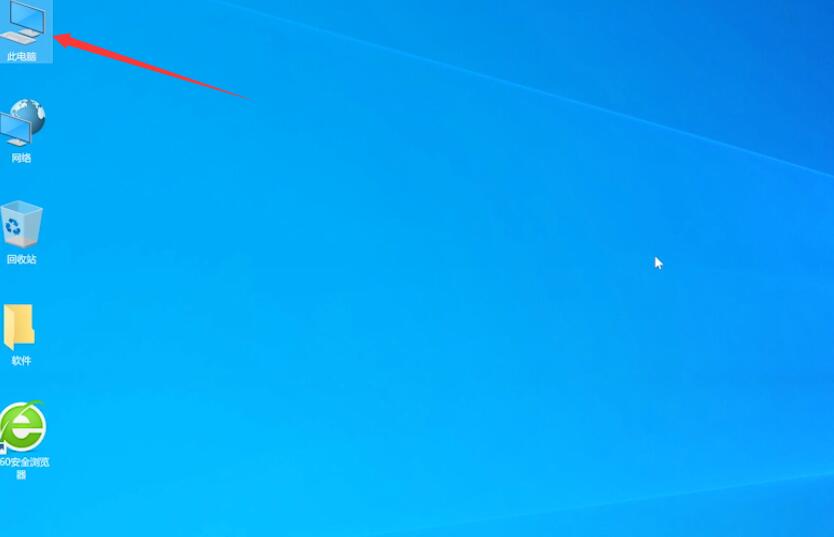
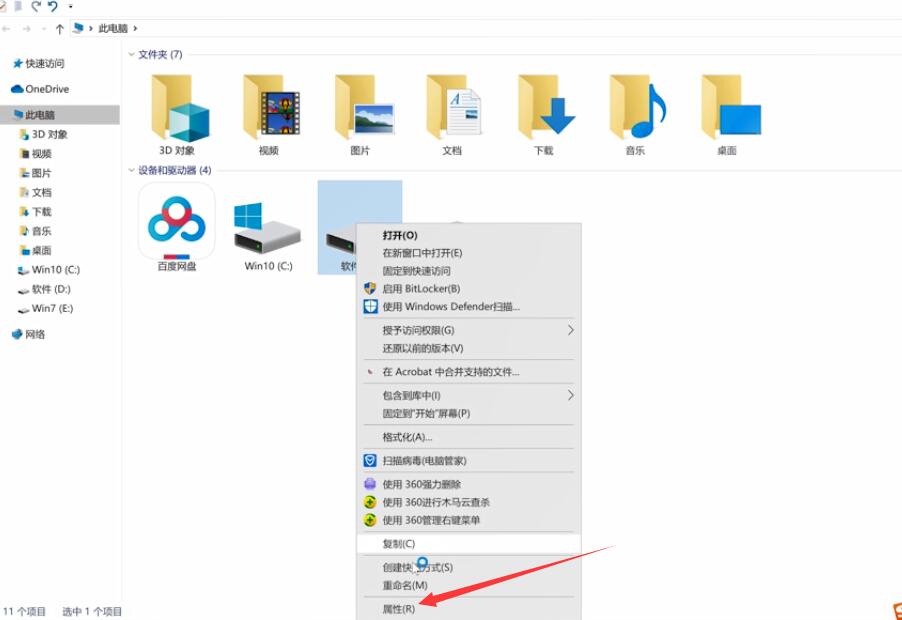
选择磁盘清理,稍等一会,弹出新窗口,勾选想要删除的选项,确定,删除文件就可以了
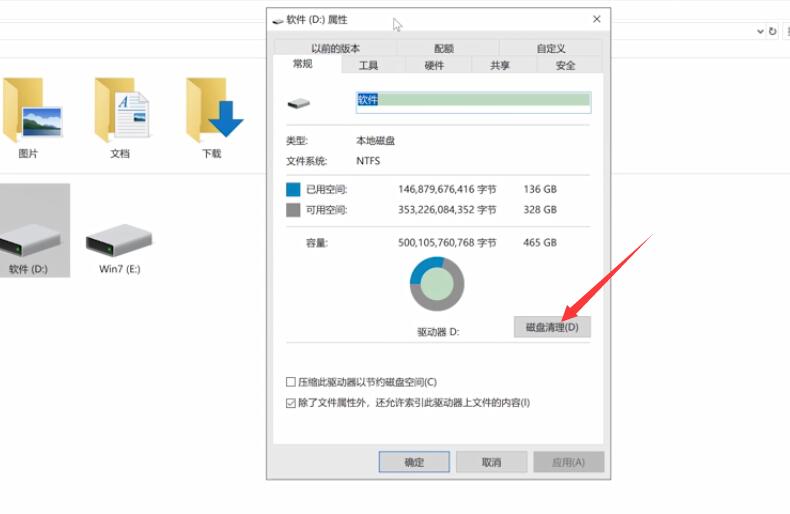
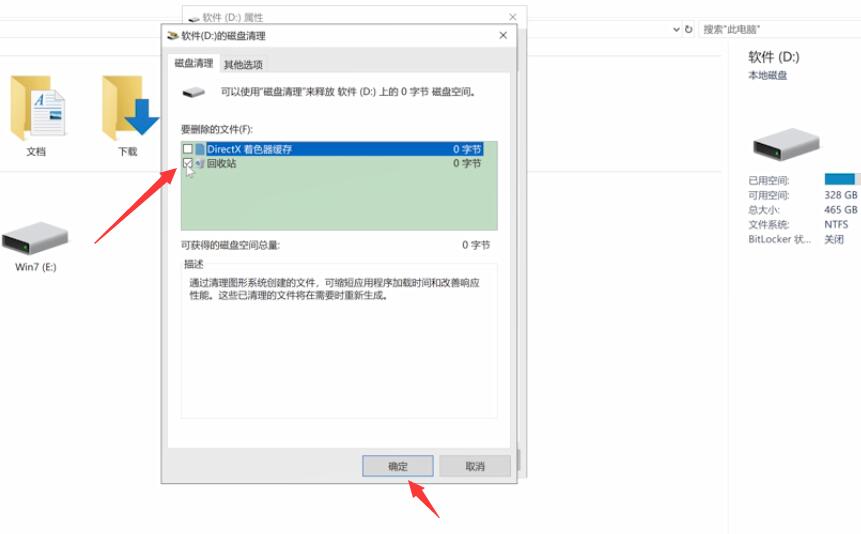
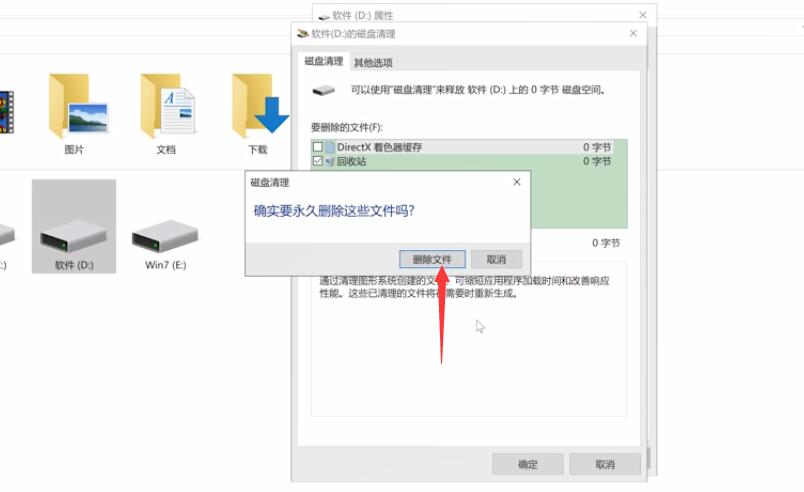
方法二
打开浏览器,单击右上角的三横图标,选择工具,点击Internet选项,弹出窗口
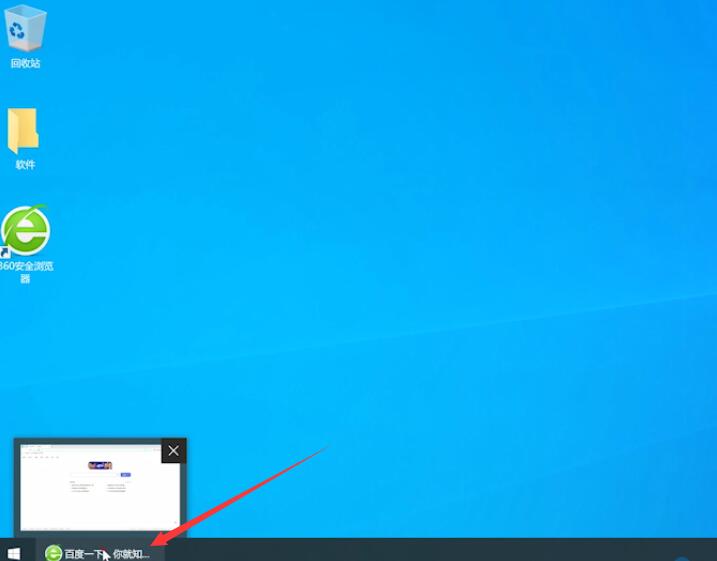

在常规选项栏中,点击删除,勾选需要删除的选项,选择删除即可

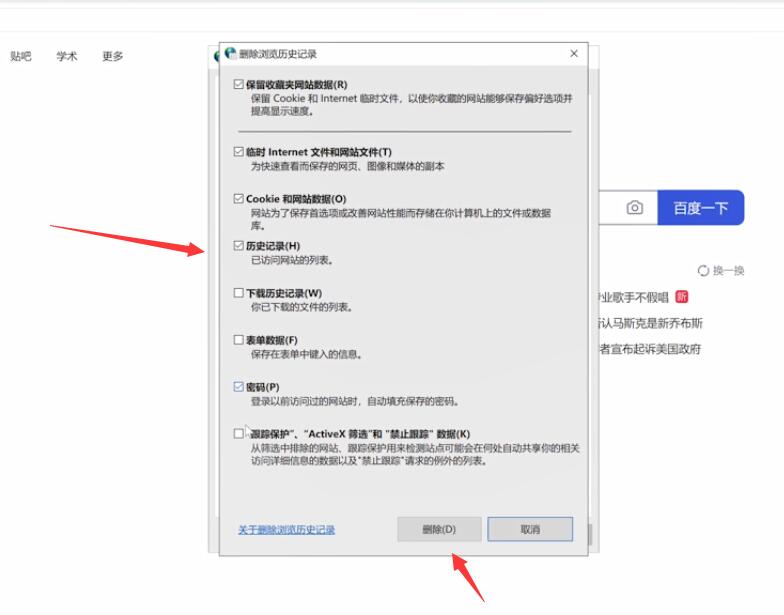
方法三
打开电脑管家,切换到垃圾清理选项,单击扫描垃圾,待扫描完成后,点击立即清理即可
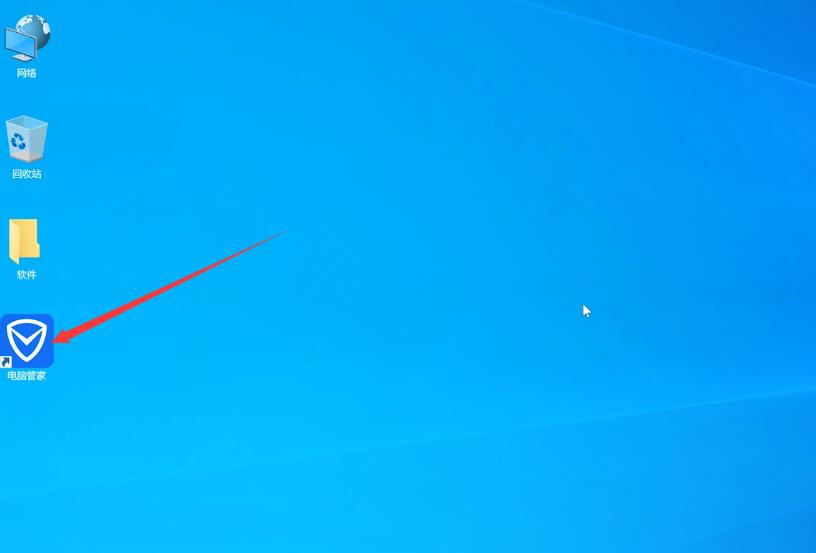
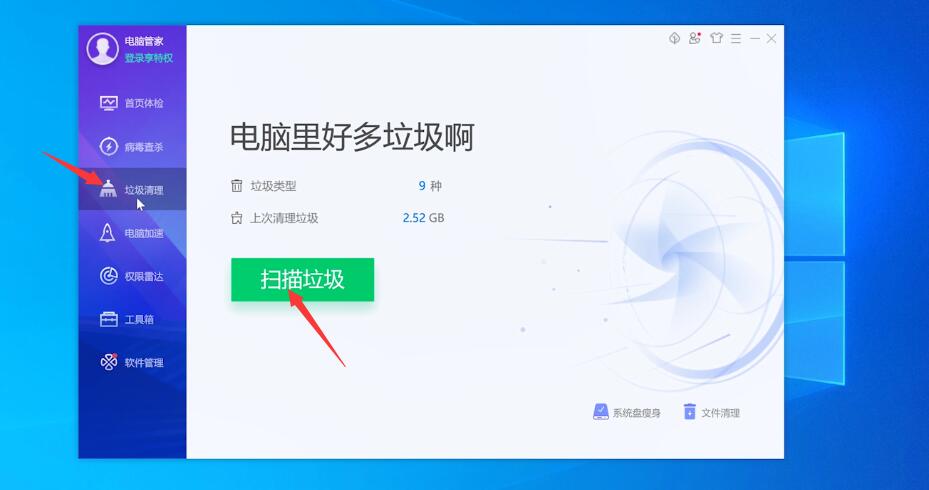
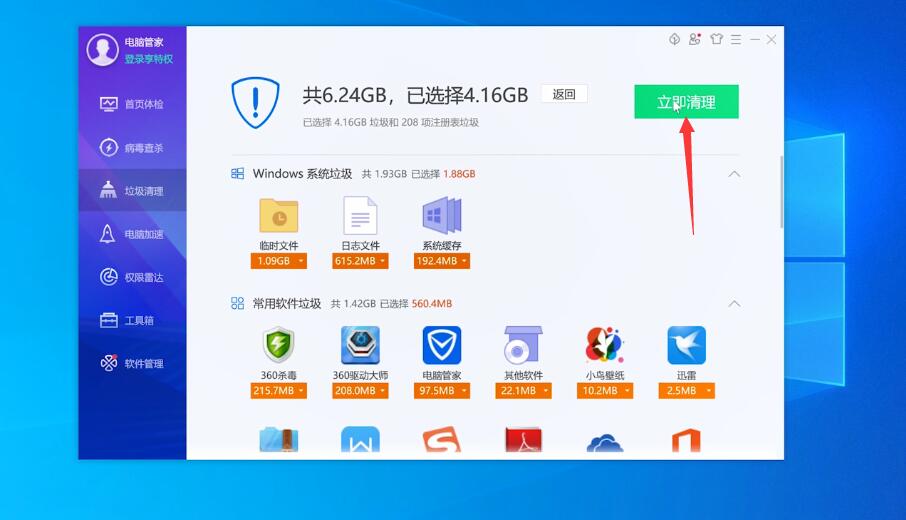
方法四
鼠标双击此电脑进入页面,选中任意一个磁盘,单击上方的管理,选择优化,弹出窗口
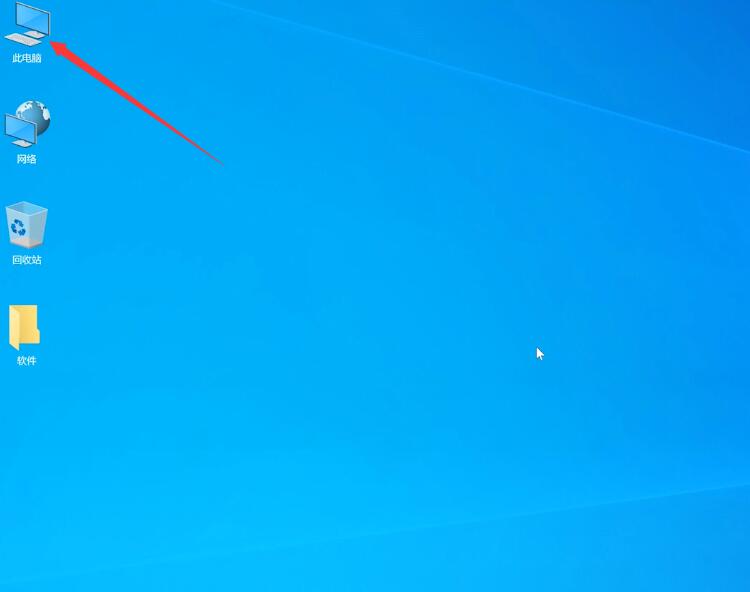
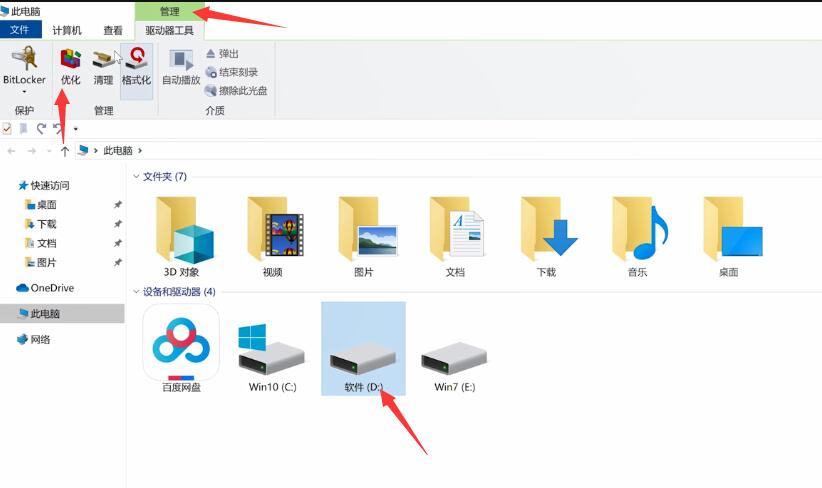
选中磁盘,点击优化,可以看到正在整理磁盘,待磁盘碎片整理完成就可以了

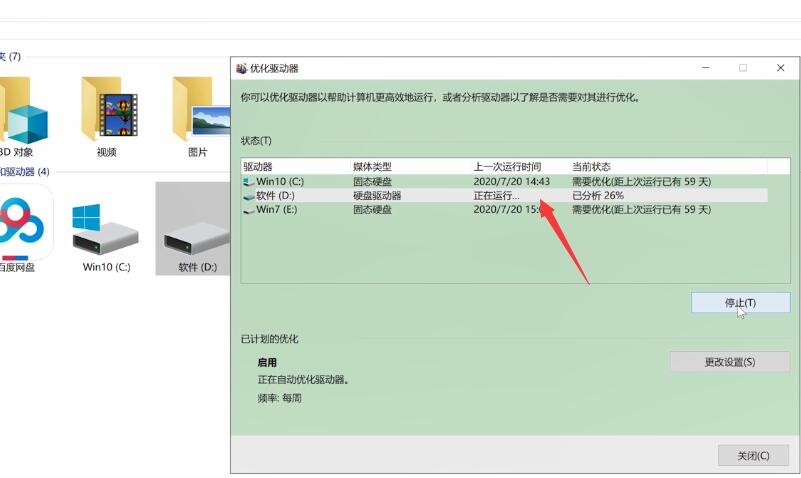
以上就是电脑运行速度慢的解决方法的内容了,希望对各位有所帮助。
本文来源:https://m.huguan123.com 虎观百科





















